"PowerPoint" yra vienas populiariausių "Microsoft Office" paketo įrankių. Čia galite kurti kūrybinės prezentacijos, kartu su spalvingais infografiniais vaizdais, diagramos, animacijos ir grafiniai elementai. Apžvelkime keletą trumpų patarimų, kaip sukurti šaunų projektą "PowerPoint" programoje.
#1 Pasirinkite turinį
Svarbiausias kiekvienos prezentacijos elementas yra turinys, o ne išdėstymas. Todėl turite suprasti, apie ką kalbėsite ir ką aptarsite. Turinio parengimo principas yra toks:
- Sukurkite dokumentą, kuriame būtų pateikta būsimo projekto informacija.
- Sudarykite logišką teksto seką.
- Sukurkite tuščią prezentaciją ir pradėkite pildyti tekstą.

- Jei teksto masyvas yra per didelis, mintį galite suskaidyti į kelias skaidres, o po darbo su dizainu.
- Sėkmingai perkėlę visą informaciją, turėtumėte paleisti prezentaciją peržiūros režimu.
- Atlikę pirmąją peržiūrą, turėtumėte padaryti išvadas, kuri informacija yra nereikalinga, o kurios trūksta.
Vadovaudamiesi šiuo algoritmu galite sėkmingai pasirengti tolesniam projekto projektavimui.
#2 Naudokite skaidrių pavyzdžius
Jei norite paspartinti prezentacijos kūrimą, "PowerPoint" siūlo naudoti vieną iš skaidrių šablonų pavyzdžių. Tokiu atveju jūsų teksto formatavimas, blokų išdėstymas ir kiti elementai bus nustatyti ir automatiškai pritaikyti naujai skaidrei.
Norėdami tai padaryti, eikite į meniu Langas ir pasirinkite parinktį Pavyzdinės skaidrės.
 Ekrane pasirodys laukas su standartiniu tekstu ir visomis skaidrių dizaino parinktimis. Naudodamiesi pirmuoju šablono pavyzdžiu pamatysite, kaip dirbti su šriftais ir aikštele, kaip pakeisti teksto kontūrą.
Ekrane pasirodys laukas su standartiniu tekstu ir visomis skaidrių dizaino parinktimis. Naudodamiesi pirmuoju šablono pavyzdžiu pamatysite, kaip dirbti su šriftais ir aikštele, kaip pakeisti teksto kontūrą.
Taip pat skaitykite: Darbo su "PowerPoint" pagrindai
#3 Numatytųjų stilių pasirinkimas
Jei projekte naudojama daug grafinių detalių, pavyzdžiui, rodyklių, galite pakoreguoti jų nustatymus taip, kad kiekvieną kartą jas kuriant jos nebūtų projektuojamos klasikine mėlyna spalva. Norėdami tai padaryti, turėtumėte sukurti optimalios formos formą ir pasirinkti jos nustatymus:
- užpildyti;
- apybraiža;
- animacija.
Tada dešiniuoju pelės klavišu spustelėkite sukurtą formą ir raskite elementą "Assign as default shape" (priskirti kaip numatytąją formą).
#4 Gerai žinomų šaltinių naudojimas "PowerPoint" pristatymams
Galite paspartinti "PowerPoint" prezentacijų kūrimo procesą taikydami šaltinius su šablonais. Tokiu atveju jums nereikės patiems formuoti spalvų paletės ir kurti piktogramų. Gražių atsarginių vaizdų lengvai rasite įvairiose atsargų ir temų platformose.
#5 Pasirinktinio šablono parengimas pristatymams
Jei nuolat tenka kurti įmonių ar mokymo projektus, tikriausiai laikotės vieno dizaino stiliaus. Naudodamiesi "Slide Sample" galite išsaugoti įdomų dizainą. Po to reikia pasirinkti meniu "Dizaineris" ir pereiti į kairįjį meniu su šablonais. Ten pamatysite klavišą "Išsaugoti esamą temą". Toliau galėsite nustatyti šablono parametrus būsimam naudojimui.

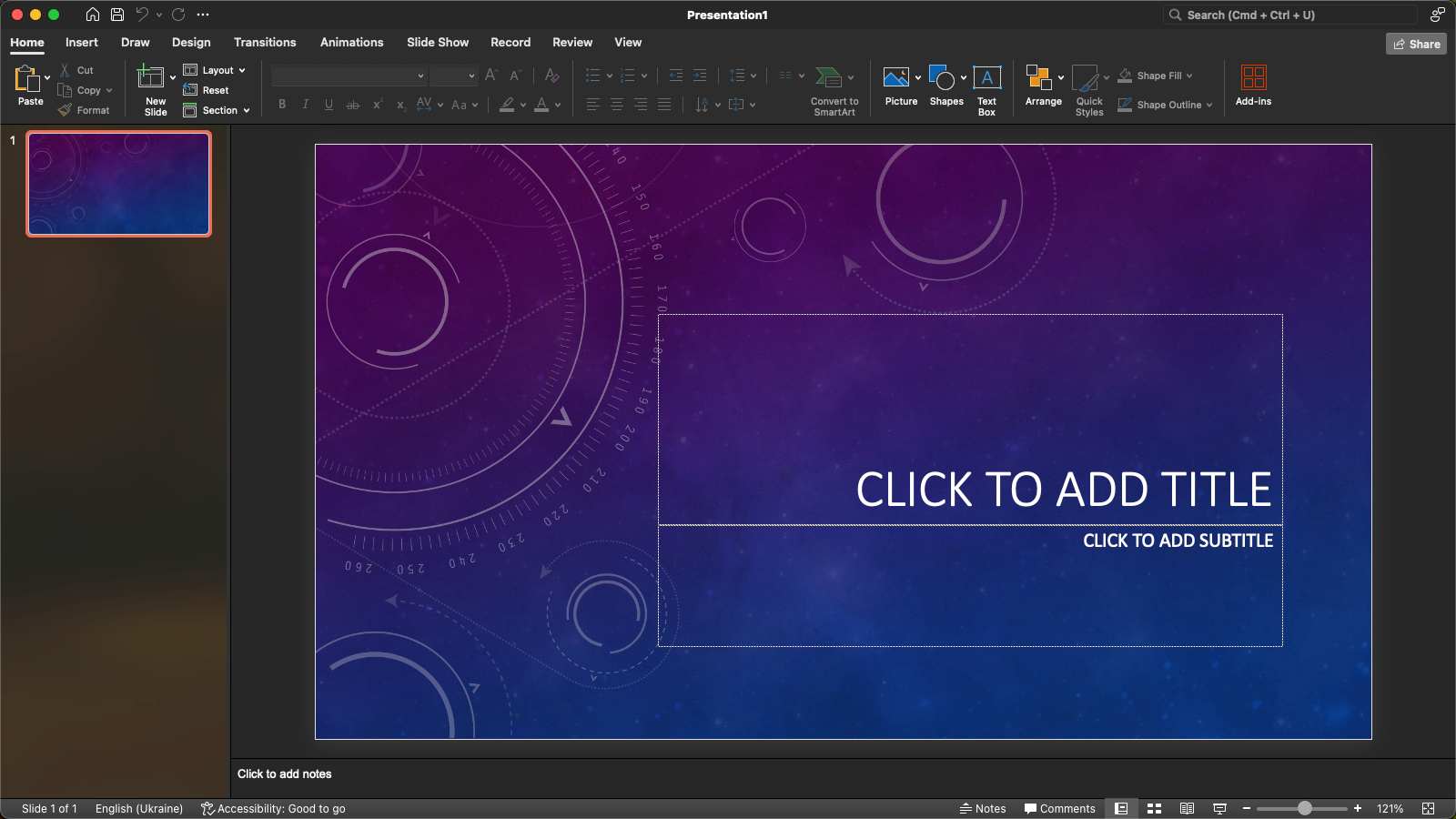
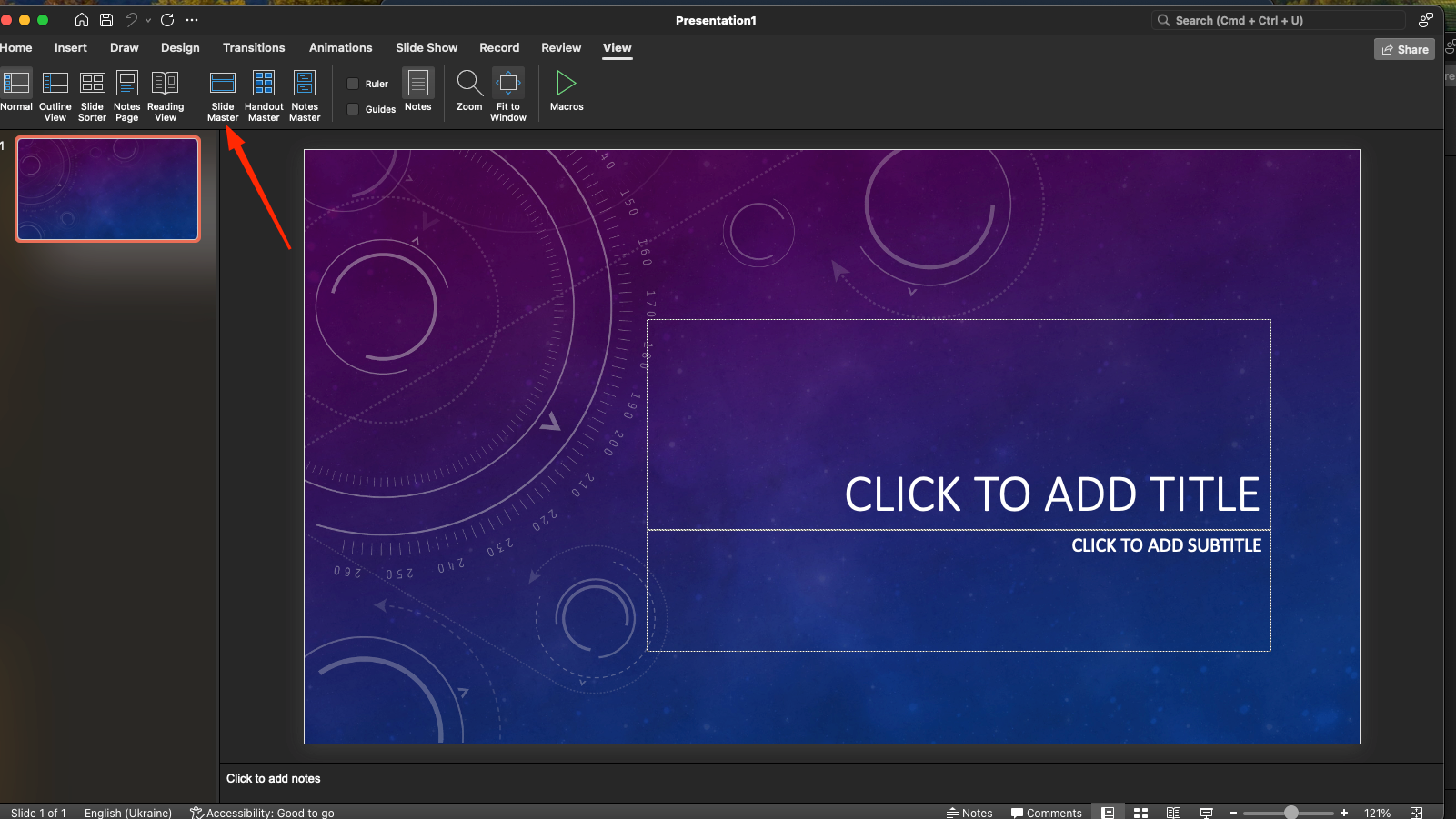
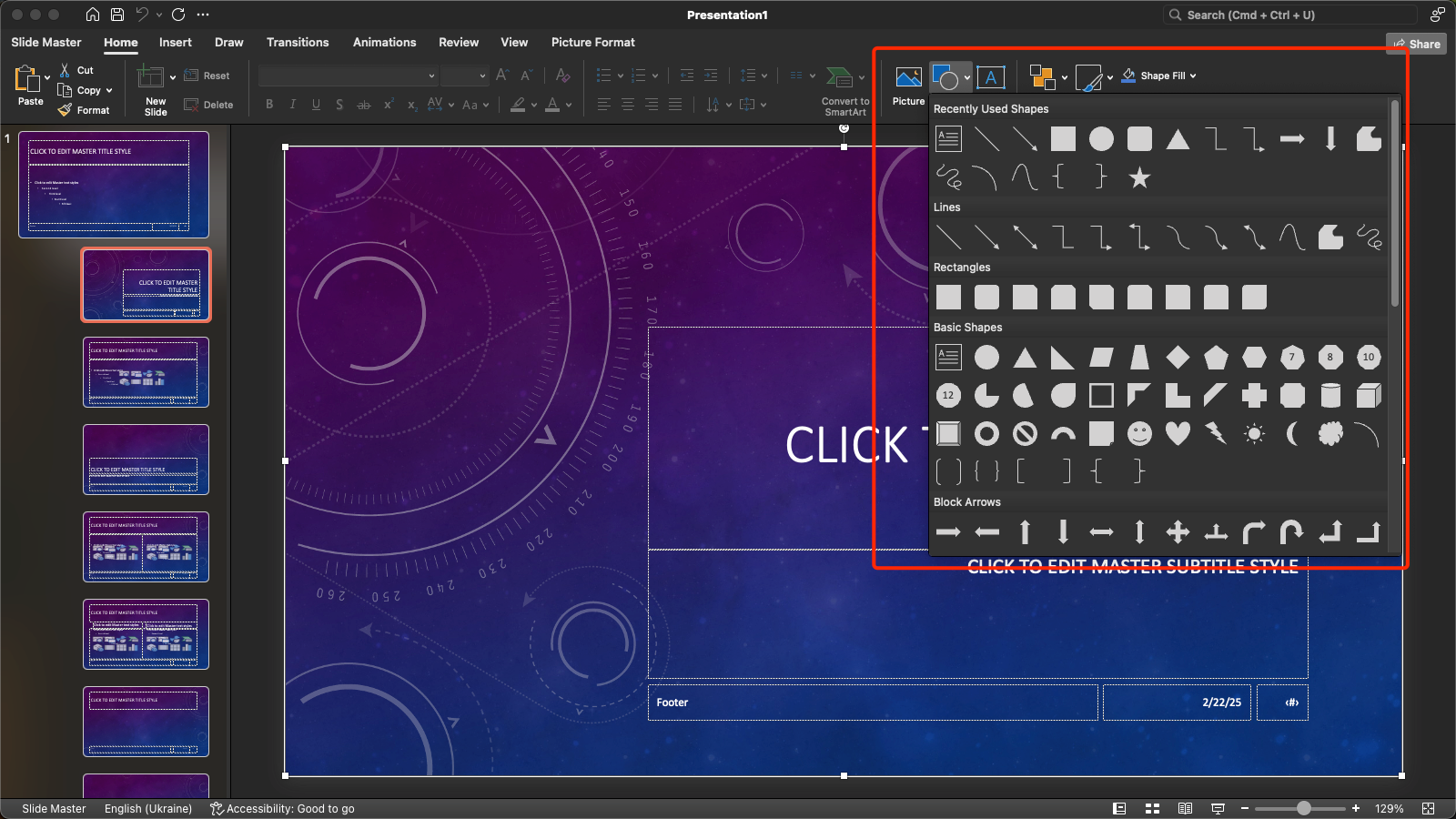






Straipsnis tikrai patiko. Ačiū! Su ekrano nuotraukomis ir naujais man triukais